Androidデバイスでファイルを解凍する
Android搭載端末で圧縮ファイルを開いたり解凍したりしたことがありますか? Androidデバイス上でzipファイルを開いたり、解凍したりするのに便利な方法があります。
PCでのファイルの解凍に精通している場合は、Winzip、Winrar、7zipの解凍ツールに精通している可能性があります。 これらは、ファイルの圧縮、解凍、またはアーカイブに使用できるXNUMXつの一般的なツールです。 これらのツールは当初Windowsでのみ利用可能でしたが、現在はAndroidでもWinzipを利用できます。
Winzip for Androidを使用すると、zipファイルを受信して解凍し、WinZippアプリ内の画像、テキスト、およびWebファイルを表示できます。 これにより、外出先でもPCから離れていてもファイルを表示できます。 GooglePlayまたはAmazonAppStoreから.zipファイルとして配信されたアプリの.apkファイルを自動的に解凍してインストールすることもできます。
AndroidデバイスでWinzipをインストールして使い始める場合は、以下のアウトガイドに従ってください。
AndroidでWinZipを使用してファイルを解凍する方法:
-
- 最初に行う必要があるのは、Android用のWinzipをダウンロードしてインストールすることです。 あなたはここでそれを得ることができます。
- Winzipをダウンロードしてインストールした後、Androidデバイスのアプリドロワーに移動します。 Winzipアプリがそこにあるはずです。
- Winzippアプリを開きます。
- 解凍するファイルに移動します。
- 目的のファイルを長押しします。 オプションのリストが表示されます。 ここで解凍するか、特定の場所に解凍する場合は、表示されるオプションから選択します。
- ファイルマネージャから直接ZIPファイルを開く場合は、Winzipで開くように選択すると、Winzipはそのファイルの内容を表示します。
- また、Winzipアプリケーションを使用して圧縮したいファイルを圧縮することもできます


あなたのAndroidデバイスでWinzipアプリケーションをインストールして使い始めましたか?
下記のコメント欄にあなたの経験を語ってください。
JR
[embedyt] https://www.youtube.com/watch?v=2oElcgoC9HI[/embedyt]

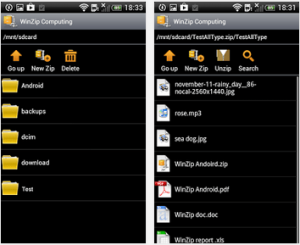
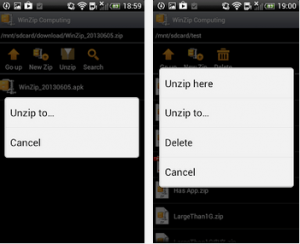






Köszönömはhasznossegítsègetです!